简介:在Android开发中,ViewFlipper和ScrollView组件常用于视图切换和滚动效果,但它们的滑动事件可能会冲突。本文介绍了如何通过自定义ScrollView、使用GestureDetector以及实现ViewGroup.OnHierarchyChangeListener监听器来解决滑动冲突问题,提供多种方法以适应不同的应用场景和需求。
1. ViewFlipper与ScrollView滑动冲突解决
在Android开发中,我们经常会遇到ViewFlipper与ScrollView共存时发生的滑动冲突问题。这种冲突常导致用户无法对内部的ScrollView进行滑动操作。为了解决这一问题,我们可以深入分析冲突的原因,并采取相应的策略来优化用户体验。
1.1 冲突的原因分析
冲突的原因通常是因为ViewFlipper和ScrollView都期望对触摸事件进行处理,而Android系统会根据某些规则决定将触摸事件交给哪个组件处理。当ScrollView内嵌在ViewFlipper中时,ViewFlipper会优先接收到滑动事件,导致ScrollView无法正常响应。
1.2 解决方案概述
为了解决ViewFlipper与ScrollView的滑动冲突,我们可以使用以下策略:
- 使用ViewFlipper的setDisplayedChild()方法 :通过代码控制ViewFlipper切换到其他子视图,从而允许ScrollView独立处理滑动事件。
- 设置ViewFlipper为不可滑动 :通过设置ViewFlipper的触摸监听,拦截掉滑动事件,确保ScrollView能够接收到并处理滑动。
- 利用ViewGroup的requestDisallowInterceptTouchEvent()方法 :让ScrollView向ViewFlipper声明,它希望自己处理滑动事件。
1.3 实际操作步骤
具体实现步骤如下:
- 在你的Activity中获取到ViewFlipper和ScrollView的实例。
- 在ScrollView的触摸事件监听器中,调用ViewFlipper的requestDisallowInterceptTouchEvent(true)方法,让ViewFlipper不要拦截触摸事件。
- 可以通过动态控制ViewFlipper的可见性来间接解决滑动冲突。
scrollView.setOnTouchListener(new View.OnTouchListener() {
@Override
public boolean onTouch(View v, MotionEvent event) {
if (event.getAction() == MotionEvent.ACTION_DOWN) {
parent.requestDisallowInterceptTouchEvent(true);
}
return false;
}
});
通过上述方法,我们能够有效地解决ViewFlipper与ScrollView之间的滑动冲突问题,确保用户在界面上的滑动操作能够顺畅地传递给目标组件。在下一章节中,我们将进一步讨论如何自定义ScrollView,以实现更复杂的滑动交互逻辑。
2. 自定义ScrollView的实现方法
2.1 分析ScrollView的工作原理
2.1.1 ScrollView的内部结构
ScrollView 是Android中常用的滚动视图组件,它允许用户在垂直方向上滚动内容。 ScrollView 内部实现了一个 Viewport 的概念,这个视口可以容纳单个直接子视图。当内容超过 ScrollView 的高度时,内部的子视图可以滚动显示。
ScrollView 继承自 FrameLayout ,并重写了 onInterceptTouchEvent 和 onTouchEvent 方法来处理触摸事件。当触摸事件发生时, ScrollView 首先判断是否需要拦截事件,如果不需要,事件才会传递到子视图。
2.1.2 ScrollView的事件处理机制
ScrollView 处理事件的主要机制是通过拦截和消费触摸事件来控制滚动行为。在 onInterceptTouchEvent 方法中, ScrollView 根据当前的滚动位置和触摸点的位置来决定是否拦截事件。如果触摸点在滚动区域之外, ScrollView 一般会允许事件继续传递给子视图;如果触摸点在滚动区域内, ScrollView 可能会拦截事件,以便自身处理滚动逻辑。
onTouchEvent 方法中, ScrollView 根据触摸事件的类型来决定如何响应滚动。例如,对于 ACTION_MOVE 事件, ScrollView 会根据滑动的方向和距离计算新的滚动位置。
2.2 自定义ScrollView的步骤
2.2.1 重写onInterceptTouchEvent方法
要自定义 ScrollView ,首先需要理解并重写 onInterceptTouchEvent 方法。通过重写该方法,我们可以控制事件是否应该被拦截,并传递给子视图。这通常是自定义滚动行为的第一步。
@Override
public boolean onInterceptTouchEvent(MotionEvent ev) {
// 根据需要,决定是否拦截触摸事件
// 这里可以根据实际业务逻辑来编写代码,例如根据手指滑动的方向和速度等
return super.onInterceptTouchEvent(ev);
}
2.2.2 重写onTouchEvent方法
onTouchEvent 方法是处理触摸事件的主要逻辑点。在这个方法中,我们需要编写自定义的滚动逻辑。例如,我们可以根据滑动的速度和方向来动态调整滚动速度。
@Override
public boolean onTouchEvent(MotionEvent ev) {
// 处理触摸事件,例如检测滑动速度,实现自定义的滚动效果
return super.onTouchEvent(ev);
}
2.2.3 集成自定义行为
在重写 onInterceptTouchEvent 和 onTouchEvent 方法后,我们可以添加自定义的行为。例如,我们可以集成自定义的手势检测逻辑,或者根据用户的滑动操作来改变滚动行为。
2.3 测试和优化自定义ScrollView
2.3.1 性能测试
自定义 ScrollView 实现后,需要进行性能测试。性能测试可以使用Android提供的性能分析工具,如 Android Profiler ,来检查内存使用、CPU负载和帧率等。
// 示例代码:启动性能分析器
// 可以在Android Studio的Profiler中查看效果
Debug.startMethodTracing("ScrollViewTrace");
// 模拟滚动操作
// ...
Debug.stopMethodTracing();
2.3.2 用户体验优化
用户体验优化可以通过多种方式实现,如平滑滚动动画、减少不必要的滚动延迟、响应快速滚动等。以下是一个简单的优化逻辑示例:
// 示例代码:优化滚动响应速度
float velocityTracker;
float lastY;
@Override
public boolean onTouchEvent(MotionEvent event) {
switch (event.getAction()) {
case MotionEvent.ACTION_MOVE:
float currentY = event.getY();
velocityTracker = currentY - lastY;
// 根据手指移动速度来调整滚动速度
smoothScrollBy(0, (int) velocityTracker);
lastY = currentY;
break;
// 其他case处理...
}
return true;
}
在实现自定义 ScrollView 时,需要特别注意对各种边界情况的处理,比如快速滑动和滚动结束后的惯性滚动效果。此外,合理使用缓存和优化子视图的布局也有助于提高性能。
请注意,上文仅提供了第二章节对应的部分内容,对于完整章节内容需要根据整个文章大纲和结构进行扩展和填充。在实际撰写文章时,需要确保每个部分满足上述提出的所有要求和补充要求,以确保内容的深度和结构的完整性。
3. GestureDetector在滑动事件处理中的应用
3.1 GestureDetector简介
3.1.1 GestureDetector的功能和原理
GestureDetector 是一个用于手势识别的工具类,它可以帮助开发者简化滑动、缩放等复杂手势的监听和处理。在Android中,手势的检测涉及到多个步骤,如触摸事件的捕获、事件的分析、以及最终的响应动作。 GestureDetector 提供了一系列的回调方法,用于响应特定的手势动作,如单击、双击、长按、滑动等。
从原理上讲, GestureDetector 内部通过监听触摸事件,然后根据触摸事件的序列和参数,比如触摸点的位置、触摸的持续时间等,来判断用户执行的是哪种手势。一旦检测到特定的手势, GestureDetector 就会在内部创建对应的 Gesture 对象,并回调到开发者提供的 GestureListener 接口中的相应方法。开发者只需要重写这些方法,就可以在其中执行用户定义的手势响应逻辑。
3.1.2 GestureDetector的使用场景
GestureDetector 的使用场景非常广泛,尤其在处理需要多种触摸交互的场景中。它特别适合于那些需要识别复杂手势的应用,比如:
- 图片查看器中,需要识别左右滑动手势来切换图片。
- 地图应用中,用户可以通过手指滑动来拖动地图移动视图。
- 游戏中,需要通过手势来控制角色移动或者执行跳跃、滑动等动作。
代码示例
下面是一个简单的 GestureDetector 使用示例,该示例演示了如何检测一个简单的滑动手势并打印滑动的方向:
// 创建一个GestureDetector对象,并提供自定义的GestureListener
GestureDetector gestureDetector = new GestureDetector(context, new GestureDetector.SimpleOnGestureListener() {
@Override
public boolean onScroll(MotionEvent e1, MotionEvent e2, float distanceX, float distanceY) {
// 通过distanceX和distanceY判断滑动的方向
if (distanceX > 0) {
// 向右滑动
Log.i("GestureDetector", "Swiped Right");
} else if (distanceX < 0) {
// 向左滑动
Log.i("GestureDetector", "Swiped Left");
}
return super.onScroll(e1, e2, distanceX, distanceY);
}
});
// 将GestureDetector与View的触摸事件关联
view.setOnTouchListener(new View.OnTouchListener() {
@Override
public boolean onTouch(View v, MotionEvent event) {
return gestureDetector.onTouchEvent(event);
}
});
3.2 GestureDetector的高级应用
3.2.1 自定义手势检测逻辑
在某些场景下, GestureDetector 提供的默认手势识别逻辑可能无法满足应用的特定需求。这时,开发者可以创建一个继承自 SimpleOnGestureListener 的自定义类,并重写相应的方法来自定义手势检测逻辑。
例如,如果你想要检测一个带有加速度的快速滑动手势,你需要重写 onFling 方法,并添加对触摸点速度的分析:
class CustomGestureListener extends GestureDetector.SimpleOnGestureListener {
private static final int MIN_DISTANCE = 100; // 最小滑动距离
private static final int MIN_VELOCITY = 200; // 最小滑动速度
@Override
public boolean onFling(MotionEvent e1, MotionEvent e2, float velocityX, float velocityY) {
float distanceX = e2.getX() - e1.getX();
float distanceY = e2.getY() - e1.getY();
if (Math.abs(distanceX) > MIN_DISTANCE && Math.abs(velocityX) > MIN_VELOCITY) {
// 检测到快速水平滑动
if (distanceX > 0) {
Log.i("CustomGestureListener", "Fling Right");
} else {
Log.i("CustomGestureListener", "Fling Left");
}
return true;
}
return super.onFling(e1, e2, velocityX, velocityY);
}
}
3.2.2 GestureDetector与其他手势库的比较
除了 GestureDetector 之外,Android社区中也存在其他的第三方手势处理库,如 android-gesture-detector 和 MPAndroidChart 等,这些库提供了更多的手势类型和更高级的手势处理能力。
相比于这些库, GestureDetector 的优势在于它是官方提供的工具类,与Android系统的兼容性最好。它也能够很好地与其他Android触摸事件机制协同工作,不需要额外的配置。不过,第三方库可能会在性能和易用性上有所优化,具体选择哪个库,需要根据项目需求和实际使用场景来决定。
3.3 GestureDetector结合自定义ScrollView
3.3.1 实现左右滑动逻辑
要将 GestureDetector 结合到自定义的 ScrollView 中,可以通过在 ScrollView 内部实现一个 NestedScrollingChild 接口,并在 onTouchEvent 方法中使用 GestureDetector 来处理滑动逻辑。在处理完滑动事件后,必须调用 super.onTouchEvent(event) 方法来确保 ScrollView 可以正常滚动。
下面是一个具体的实现示例:
public class CustomScrollView extends ScrollView implements NestedScrollingChild {
private GestureDetector gestureDetector;
public CustomScrollView(Context context, AttributeSet attrs) {
super(context, attrs);
gestureDetector = new GestureDetector(context, new GestureDetector.SimpleOnGestureListener() {
@Override
public boolean onScroll(MotionEvent e1, MotionEvent e2, float distanceX, float distanceY) {
// 处理水平滑动逻辑
if (Math.abs(distanceX) > Math.abs(distanceY)) {
// 在这里处理左右滑动逻辑
return true;
}
return super.onScroll(e1, e2, distanceX, distanceY);
}
});
}
@Override
public boolean onTouchEvent(MotionEvent ev) {
gestureDetector.onTouchEvent(ev);
return super.onTouchEvent(ev);
}
// ... 其他必要的方法实现 ...
}
3.3.2 处理滑动冲突和逻辑冲突
在自定义 ScrollView 中,滑动冲突是一个常见的问题,尤其是在与列表视图(如 ListView 或 RecyclerView )结合使用时。为了处理滑动冲突,可以使用 GestureDetector 结合 ViewConfiguration 和 VelocityTracker 来判断滑动的优先级。
例如,你可以为 CustomScrollView 增加一个标志位来判断是应该由 ScrollView 处理滑动事件还是由内部的列表视图处理。在 onInterceptTouchEvent 方法中,结合 VelocityTracker 的速度分析结果,来决定是否拦截子视图的滑动事件:
// ... CustomScrollView的其他代码 ...
@Override
public boolean onInterceptTouchEvent(MotionEvent ev) {
if (gestureDetector.onTouchEvent(ev)) {
return true; // GestureDetector处理了滑动事件,拦截子视图事件
}
// 使用VelocityTracker来分析滑动速度
VelocityTracker velocityTracker = VelocityTracker.obtain();
velocityTracker.addMovement(ev);
***puteCurrentVelocity(1000);
float xVelocity = velocityTracker.getXVelocity();
if (Math.abs(xVelocity) > MIN贸易战速度) {
// 高速滑动,将事件传递给子视图处理
return false;
}
velocityTracker.clear();
velocityTracker.recycle();
return super.onInterceptTouchEvent(ev); // 没有处理滑动,允许子视图处理
}
// ... 其他必要的方法实现 ...
通过这种方式,你可以更灵活地处理滑动冲突和逻辑冲突,确保 ScrollView 和内部列表视图的协同工作更加顺畅。
4. ViewGroup.OnHierarchyChangeListener的使用
4.1 ViewGroup.OnHierarchyChangeListener接口介绍
4.1.1 接口的作用和方法解析
ViewGroup.OnHierarchyChangeListener 接口提供了一种机制,用于监听视图层次结构中子视图的添加和移除。接口包含两个主要方法: onChildViewAdded(View parent, View child) 和 onChildViewRemoved(View parent, View child) 。这些方法在视图层次结构发生变化时被调用,为开发者提供了及时响应视图变化的机会。
在应用开发中,这个接口可以用于实现复杂的视图行为,比如动态更新UI,或者是视图状态同步等。比如,一个自定义的 RecyclerView 的 Adapter 可以利用这个监听器来追踪其持有的视图的状态变化,从而更高效地管理视图的重用。
4.1.2 如何监听子视图的变化
使用 ViewGroup.OnHierarchyChangeListener 监听子视图的变化非常直接。首先,获取到你想要监听的 ViewGroup 实例,然后重写它的两个方法。例如:
ViewGroup yourViewGroup = findViewById(R.id.your_view_group);
yourViewGroup.setOnHierarchyChangeListener(new ViewGroup.OnHierarchyChangeListener() {
@Override
public void onChildViewAdded(View parent, View child) {
// 当parent视图添加了一个child子视图时调用
}
@Override
public void onChildViewRemoved(View parent, View child) {
// 当parent视图移除了一个child子视图时调用
}
});
这段代码将监听 yourViewGroup 的子视图添加和移除事件,并在对应的回调方法中执行必要的操作。
4.2 OnHierarchyChangeListener的应用实例
4.2.1 监听子视图添加和移除的逻辑实现
在实际的应用开发中,我们可能需要在子视图被添加到 ViewGroup 中时初始化一些属性,或者在子视图被移除时释放一些资源。以下是一个示例:
yourViewGroup.setOnHierarchyChangeListener(new ViewGroup.OnHierarchyChangeListener() {
@Override
public void onChildViewAdded(View parent, View child) {
// 假设我们要为新增的子视图设置Tag
child.setTag("new_view");
// 还可以设置点击监听器等操作
child.setOnClickListener(new View.OnClickListener() {
@Override
public void onClick(View v) {
// 处理点击事件
}
});
}
@Override
public void onChildViewRemoved(View parent, View child) {
// 假设我们要移除子视图上的所有监听器和处理资源释放
child.setOnClickListener(null);
// 可以在这里做更多资源清理工作
}
});
通过这种方式,我们可以确保每个新添加的视图都具备了必要的属性和功能,同时在视图被移除时,确保相关资源得到正确的处理,避免内存泄漏等问题。
4.2.2 实时更新视图状态的实践
利用 OnHierarchyChangeListener 可以实现视图状态的实时更新。例如,在一个聊天应用中,当新的消息视图被添加到聊天窗口时,我们可以设置一些特定的背景或者标签以区分新消息和旧消息。
yourViewGroup.setOnHierarchyChangeListener(new ViewGroup.OnHierarchyChangeListener() {
@Override
public void onChildViewAdded(View parent, View child) {
// 假设新的消息视图有一个特定的背景
child.setBackgroundResource(R.drawable.new_message_background);
// 更新UI以展示这是一个新消息
TextView messageText = child.findViewById(R.id.message_text);
messageText.setTextColor(Color.RED);
}
@Override
public void onChildViewRemoved(View parent, View child) {
// 移除消息时重置背景
child.setBackgroundResource(R.drawable.default_background);
// 重置文本颜色
TextView messageText = child.findViewById(R.id.message_text);
messageText.setTextColor(Color.BLACK);
}
});
在这个例子中,我们将每个新消息的背景和文本颜色设置为红色,以便于区分。当消息被移除时,我们将其重置为默认状态。
4.3 结合手势滑动优化视图层次监听
4.3.1 监听滑动中的视图变化
在滑动事件发生时,我们可能需要根据视图的层次结构动态地调整某些视图属性,以提供更流畅的用户体验。例如,我们可能想要在滑动列表时暂时隐藏某些视图元素,或者改变列表项的背景色以增强视觉反馈。
yourViewGroup.setOnHierarchyChangeListener(new ViewGroup.OnHierarchyChangeListener() {
@Override
public void onChildViewAdded(View parent, View child) {
// 视图添加时的逻辑
}
@Override
public void onChildViewRemoved(View parent, View child) {
// 视图移除时的逻辑
}
});
// 假设这是一个可滑动的ViewGroup,例如RecyclerView
yourSlidingView.setOnTouchListener(new View.OnTouchListener() {
@Override
public boolean onTouch(View v, MotionEvent event) {
// 当滑动开始时,根据触摸位置做出响应,比如改变子视图的背景色
if (event.getAction() == MotionEvent.ACTION_DOWN) {
int childIndex = yourSlidingView.indexOfChild(v);
View childView = yourSlidingView.getChildAt(childIndex);
childView.setBackgroundColor(Color.LTGRAY); // 示例:暂时改变视图颜色
}
return false; // 允许继续传递事件
}
});
在这个例子中,当用户开始在滑动视图上触摸时,触点下的子视图背景色会暂时变为浅灰色,以提供更明确的视觉反馈。
4.3.2 处理视图层级更新与滑动交互
处理视图层级更新与滑动交互时,我们需要注意不要破坏用户滑动的体验。滑动时,视图层次的更新应该尽量减少计算量,并且快速响应用户操作。同时,要确保在滑动结束后,视图状态能正确地恢复。
yourSlidingView.setOnTouchListener(new View.OnTouchListener() {
@Override
public boolean onTouch(View v, MotionEvent event) {
switch (event.getAction()) {
case MotionEvent.ACTION_MOVE:
// 在滑动过程中,根据滑动速度或者方向对视图进行优化处理
break;
case MotionEvent.ACTION_UP:
// 滑动结束后,清除临时设置的视图状态
clearTemporaryViewStates();
break;
}
return false; // 允许继续传递事件
}
});
// 清除视图临时状态的方法
private void clearTemporaryViewStates() {
// 遍历子视图,将之前设置的临时状态恢复为正常状态
for (int i = 0; i < yourViewGroup.getChildCount(); i++) {
View child = yourViewGroup.getChildAt(i);
// 示例:将之前变色的视图恢复原始颜色
child.setBackgroundColor(Color.TRANSPARENT);
}
}
在这个场景中,滑动结束后,我们会清除之前在滑动过程中对子视图所做的临时更改,以确保视图层次的正确性和用户的连贯体验。
通过结合手势滑动与 ViewGroup.OnHierarchyChangeListener 的使用,我们可以为用户创造更加直观和流畅的交互体验。合理地监听和响应视图层次的变化,可以极大地增强应用的响应性和动态性。
5. Android事件分发机制的理解
5.1 事件分发机制概述
5.1.1 事件分发的基本流程
Android 事件分发机制是构建用户交互的核心部分,确保触摸事件(如触摸、滑动、多点触控等)可以正确传递给相应的视图进行处理。事件分发的基本流程可以概括为三个主要步骤: dispatchTouchEvent 、 onInterceptTouchEvent 和 onTouchEvent 。
-
dispatchTouchEvent:这个方法用于分发触摸事件,任何可触摸的视图(View)或视图组(ViewGroup)都会重写这个方法。当事件发生时,从根视图开始,这个方法会被调用,并且事件会向下传递,直到事件被消费或者传递到叶子节点的视图。 -
onInterceptTouchEvent:这个方法由ViewGroup实现,用于拦截事件。ViewGroup可以在事件传递到子视图之前,选择性地拦截(即消费)事件。如果事件被拦截,那么它不会传递给子视图,而是由ViewGroup自己处理。 -
onTouchEvent:此方法由View或ViewGroup实现,用于处理事件。如果事件没有被拦截,那么它最终会传递到此方法。视图会根据自己的逻辑处理触摸事件,比如处理点击事件、滑动事件等。
5.1.2 事件类型和处理顺序
事件分发机制不仅仅处理触摸事件,还包括不同类型的事件,比如按钮点击、长按、滚动等。Android 事件的类型主要有以下几种:
-
ACTION_DOWN:手指触摸屏幕的第一个动作。 -
ACTION_MOVE:手指在屏幕上移动时的连续动作。 -
ACTION_UP:手指离开屏幕的动作,通常用来触发点击事件。 -
ACTION_CANCEL:事件被拦截或者不可取消的其他事件发送,导致当前事件序列被取消。 -
ACTION_OUTSIDE:触摸事件发生在视图的外部。 -
ACTION_POINTER_DOWN和ACTION_POINTER_UP:处理多点触控的情况。
事件类型按照它们发生的顺序被传递给视图。例如,当用户触摸屏幕时,首先会接收到 ACTION_DOWN ,然后是多个 ACTION_MOVE 事件,最后是 ACTION_UP 事件。视图需要根据不同的事件类型作出相应的反应。
5.2 深入分析事件分发机制
5.2.1 分发机制中的关键方法
在深入了解如何在滑动冲突中应用事件分发机制之前,我们先详细探究其中的关键方法。
dispatchTouchEvent
dispatchTouchEvent 是事件分发机制中的起点。它接收一个 MotionEvent 对象,代表当前的触摸事件。其返回值表示事件是否被处理:
- 返回
true:表示事件已被消费,不会继续传递。 - 返回
false:表示事件未被消费,将向上传递至父视图。 - 返回
super.dispatchTouchEvent(ev):按默认逻辑处理事件。
onInterceptTouchEvent
对于 ViewGroup 来说, onInterceptTouchEvent 方法决定是否拦截事件,拦截意味着事件将不再传递给子视图,而是在当前 ViewGroup 处理:
- 返回
true:拦截事件。 - 返回
false:不拦截事件,将事件传递给子视图。 - 返回
super.onInterceptTouchEvent(ev):按默认逻辑处理事件。
onTouchEvent
onTouchEvent 是视图处理事件的最后机会。只有当事件没有被拦截,也没有视图处理事件时,才会到达这个方法:
- 返回
true:视图消费了事件。 - 返回
false:视图没有消费事件,事件可能会向上抛到父视图。
5.2.2 View和ViewGroup中的事件处理
事件处理在 View 和 ViewGroup 中有所不同。 View 只能处理来自自身表面的事件,而 ViewGroup 作为视图容器,不仅处理自身的事件,还能管理子视图的事件分发。
View的事件处理
在 View 中, onTouchEvent 根据视图是否可点击、是否可获得焦点等属性来决定是否消费事件。例如,一个按钮会消费 ACTION_DOWN 事件,并触发点击事件,而一个不可交互的 TextView 则不会消费事件。
ViewGroup的事件处理
ViewGroup 除了处理自身的事件外,还要决定是否将事件传递给子视图。 ViewGroup 通过 onInterceptTouchEvent 方法来判断是否需要拦截事件。如果不拦截,事件会传递给子视图的 dispatchTouchEvent ,然后是 onInterceptTouchEvent 和 onTouchEvent 。
5.3 事件分发机制在滑动冲突中的应用
5.3.1 理解决策树和冲突解决策略
在处理滑动冲突时,需要理解事件分发机制的决策树以及相应的冲突解决策略。决策树是一个事件处理流程图,其中的分支点分别是 dispatchTouchEvent 、 onInterceptTouchEvent 和 onTouchEvent 。当滑动事件发生时,决策树会决定哪个视图或视图组应该处理这个事件。
冲突解决策略包括以下几种:
- 父容器优先策略 :父视图首先尝试拦截事件,如果父视图不处理,则传递给子视图。
- 子视图优先策略 :子视图总是尝试处理事件,只有当子视图不处理时,事件才会回到父视图。
- 自定义策略 :开发者可以根据业务需求自定义冲突处理逻辑。
5.3.2 实际案例分析与解决方案
在实际开发中,滑动冲突经常发生在自定义 ScrollView 与列表或网格视图等内部滚动视图组合使用时。下面是一个案例分析和解决方案。
案例背景
假设有一个垂直的 ScrollView 包含一个水平的 RecyclerView 。当用户在 RecyclerView 中横向滑动时,我们希望 RecyclerView 能够响应滑动;而当用户在 ScrollView 边界外滑动时,则希望 ScrollView 响应滑动。
解决方案
- 步骤一 :在
ScrollView的onInterceptTouchEvent方法中判断滑动方向。如果检测到水平滑动,则不拦截事件,允许RecyclerView处理。 - 步骤二 :如果
ScrollView检测到是垂直滑动或者RecyclerView不处理滑动事件,则ScrollView拦截事件并处理。 - 步骤三 :在
RecyclerView中同样重写onInterceptTouchEvent,确保内部可以处理滑动事件。
@Override
public boolean onInterceptTouchEvent(MotionEvent ev) {
int action = ev.getAction();
switch (action) {
case MotionEvent.ACTION_DOWN:
// 重置标志位
mScrollState = SCROLL_STATE_IDLE;
mLastY = ev.getY();
mLastX = ev.getX();
break;
case MotionEvent.ACTION_MOVE:
// 计算滑动距离,判断滑动方向
float dy = ev.getY() - mLastY;
float dx = ev.getX() - mLastX;
// 如果水平移动距离大于垂直移动距离,则认为是水平滑动
if (Math.abs(dx) > Math.abs(dy)) {
return false; // 不拦截,交给RecyclerView处理
}
break;
}
return super.onInterceptTouchEvent(ev);
}
在上述代码中,我们通过计算滑动的X轴和Y轴的距离,并比较它们的绝对值来判断滑动的方向。如果X轴的滑动距离大于Y轴,我们将不拦截事件,允许事件继续传递给 RecyclerView 。如果 RecyclerView 能够消费这些事件,则它会处理滑动;如果它不处理,事件最终会回到 ScrollView 。
通过这种方式,我们可以根据用户实际的滑动方向来动态处理事件,解决了滑动冲突的问题。需要注意的是,实际开发中可能需要更复杂的逻辑来准确判断滑动方向和处理边界条件。
6. Android滑动冲突的高级解决方案
滑动冲突是Android开发中常见的一种问题,特别是在复杂的界面交互中。本章将从高级角度出发,探讨如何通过自定义处理逻辑和策略来解决滑动冲突,实现更加流畅的用户体验。
6.1 滑动冲突的类型和成因分析
滑动冲突通常发生在两种或多种可滑动组件嵌套或重叠时,例如当内部的ViewPager和外部的ScrollView同时响应滑动事件时,就可能产生冲突。
6.1.1 冲突类型
- 水平与垂直滑动冲突 :用户同时在两个方向上的滑动意图不一致。
- 多组件嵌套冲突 :多个组件相互嵌套,如ScrollView中嵌套RecyclerView。
- 自定义组件冲突 :自定义的滑动组件与其他组件之间的冲突。
6.1.2 成因分析
- 组件滑动方向限制 :组件的滑动方向设置为固定,如只允许水平滑动或垂直滑动。
- 事件拦截机制不明确 :组件对事件的拦截处理不当,导致事件传递不清晰。
- 缺乏清晰的事件处理策略 :没有制定合理的事件处理规则,导致事件在组件间传递混乱。
6.2 高级解决方案的实现策略
为了解决滑动冲突,我们需要制定一套有效的事件处理策略,并合理地设计组件交互逻辑。
6.2.1 设计清晰的事件分发机制
设计一套清晰的事件分发机制,明确各个组件对于滑动事件的处理优先级,例如,优先处理水平滑动事件,忽略垂直滑动事件,或反之。
6.2.2 自定义ViewGroup来整合冲突
创建自定义的ViewGroup,该ViewGroup可以整合多个子组件,并提供统一的事件处理逻辑。
示例代码:自定义ViewGroup整合滑动冲突处理
public class CustomSwipeViewGroup extends ViewGroup {
private int mScrollableChildId;
public CustomSwipeViewGroup(Context context, AttributeSet attrs) {
super(context, attrs);
TypedArray a = context.obtainStyledAttributes(attrs, R.styleable.CustomSwipeViewGroup);
mScrollableChildId = a.getResourceId(R.styleable.CustomSwipeViewGroup_scrollableChild, -1);
a.recycle();
}
@Override
protected void onLayout(boolean changed, int l, int t, int r, int b) {
// 布局代码省略
}
@Override
public boolean onInterceptTouchEvent(MotionEvent ev) {
// 根据需要拦截或传递事件
return super.onInterceptTouchEvent(ev);
}
@Override
public boolean onTouchEvent(MotionEvent event) {
// 处理滑动事件
return super.onTouchEvent(event);
}
}
6.2.3 采用ViewGroup嵌套滑动属性
利用Android的滑动嵌套属性,如 android:nestedScrollingEnabled ,来允许父视图拦截子视图的滑动事件。
示例属性:
<your.package.CustomSwipeViewGroup
xmlns:android="***"
xmlns:app="***"
android:nestedScrollingEnabled="true"
... >
<!-- 子视图布局 -->
</your.package.CustomSwipeViewGroup>
6.3 滑动冲突解决的实例演示
通过实际开发案例,演示如何使用上述策略解决滑动冲突问题。
6.3.1 简单嵌套冲突的解决
当ScrollView内嵌一个横向滑动的ViewPager时,可采用以下解决方案:
- 设置ScrollView的
android:descendantFocusability为blocksDescendants,阻止其子视图获取焦点。 - 重写ViewPager的
onInterceptTouchEvent方法,如果检测到是垂直滑动,则返回false,让ScrollView处理。
6.3.2 复杂多组件冲突的解决
对于更为复杂的多组件滑动冲突,需要通过定制化的事件处理逻辑来解决。这通常涉及到对触摸事件坐标的监听和对滑动方向的判断。
实例代码片段:
// 伪代码,展示如何在onInterceptTouchEvent中处理触摸事件
@Override
public boolean onInterceptTouchEvent(MotionEvent ev) {
int action = ev.getActionMasked();
switch (action) {
case MotionEvent.ACTION_DOWN:
// 重置状态
break;
case MotionEvent.ACTION_MOVE:
// 根据滑动距离判断滑动方向,并作出决策
break;
// 处理其他事件类型...
}
return super.onInterceptTouchEvent(ev);
}
6.4 高级解决方案的效果评估与优化
评估解决方案的有效性,进行性能测试和用户体验评估,以确保解决方案达到了预期的目标。
6.4.1 性能测试方法
- 压力测试 :模拟高频率滑动操作,测试组件的响应速度。
- 内存使用情况 :监测内存使用情况,确保不会出现内存泄漏。
- CPU占用率 :分析CPU占用率,确保没有过度消耗CPU资源。
6.4.2 用户体验评估
- 滑动流畅度 :用户是否能感受到流畅的滑动体验。
- 操作反馈 :在滑动过程中的视觉和触觉反馈是否符合预期。
- 冲突处理的准确性 :是否能准确地处理滑动冲突,避免误操作。
通过上述策略和技术,开发者可以有效地解决滑动冲突问题,提升应用程序的交互质量和用户体验。在实际项目中,根据具体需求和场景来选择和调整策略是至关重要的。
简介:在Android开发中,ViewFlipper和ScrollView组件常用于视图切换和滚动效果,但它们的滑动事件可能会冲突。本文介绍了如何通过自定义ScrollView、使用GestureDetector以及实现ViewGroup.OnHierarchyChangeListener监听器来解决滑动冲突问题,提供多种方法以适应不同的应用场景和需求。








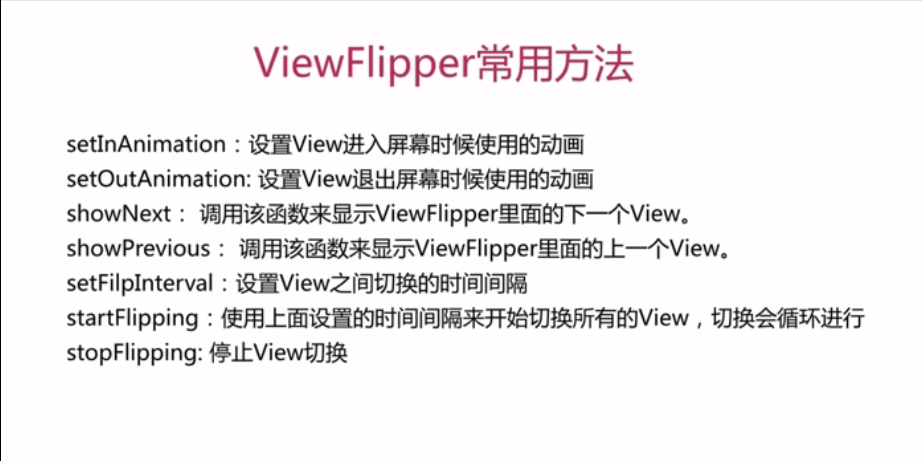














 5927
5927

 被折叠的 条评论
为什么被折叠?
被折叠的 条评论
为什么被折叠?








